1、打开photoshop cs6,进入其主界面;

2、点击文件,选择打开,找到准备好的图片素材,按住换档键,依次点击树和背景,将它们一起导入到ps中;

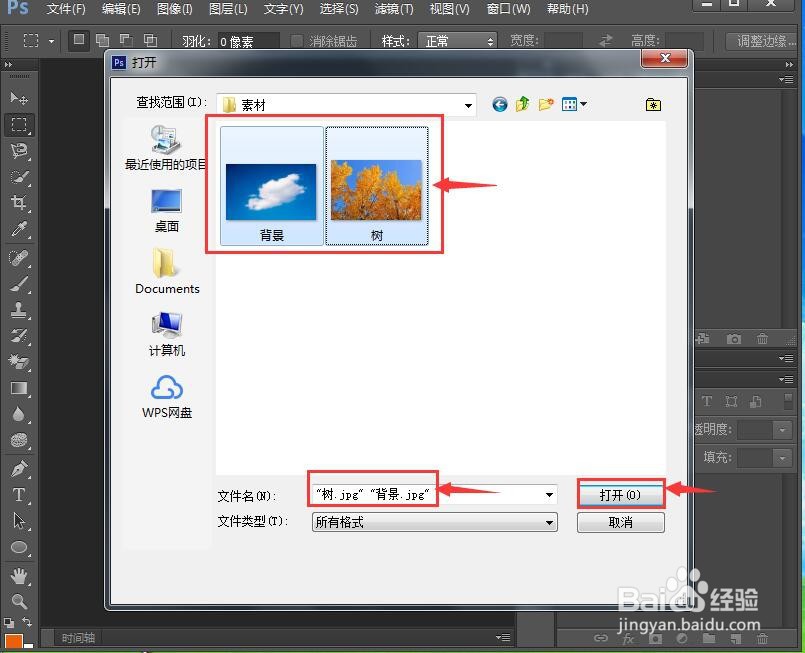
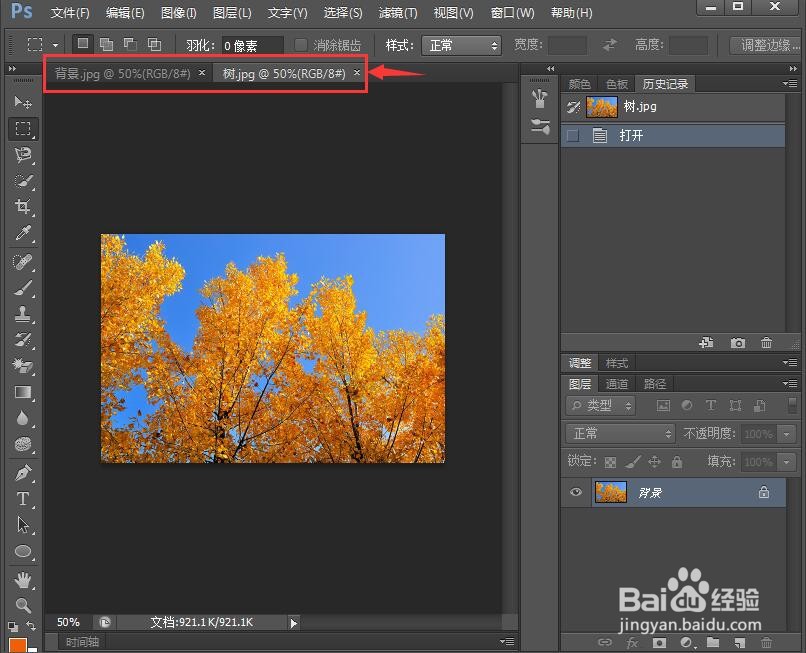
3、可以看到背景是锁定的,在它上面双击鼠标左键,将其解锁;

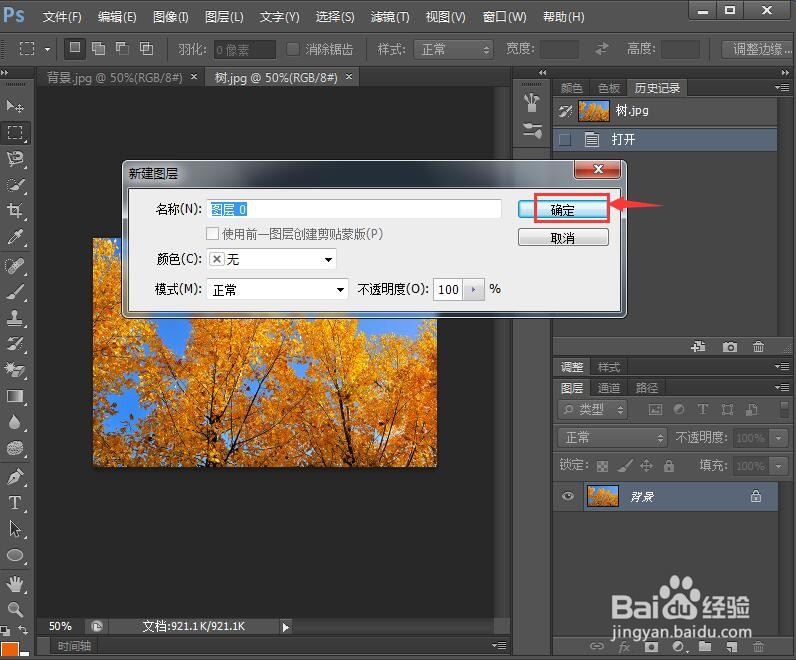
4、在解锁的图层上按右键,选择混合选项;

5、将混合颜色带默认的灰色改为蓝色;

6、向左拖动右边的滑鼠,直到背景颜色全部消失;

7、点击移动工具,将树拖到新背景的标题栏上,不松开鼠标左键,直接往下拉到新背景图上,再松开鼠标;
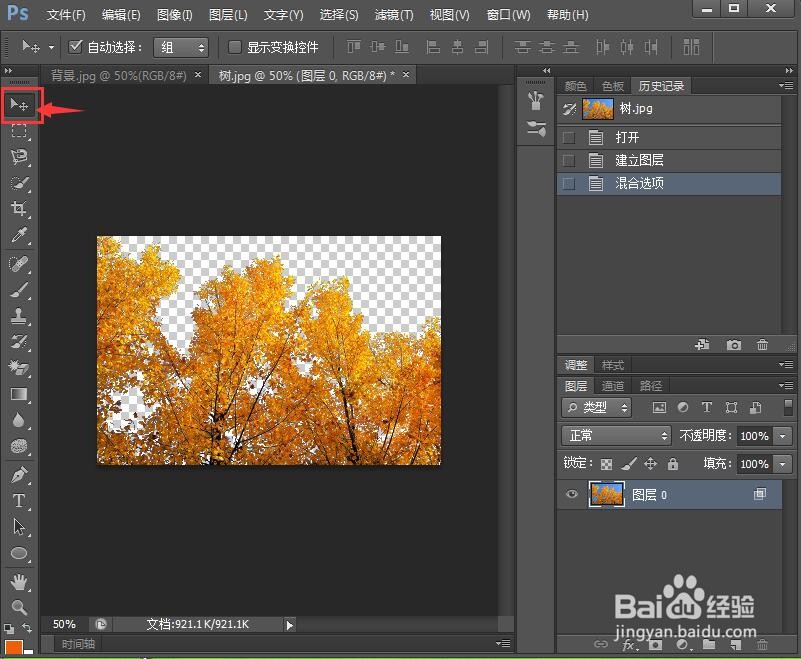
8、我们就将树抠出来,放到新的背景图上了。

时间:2024-10-27 01:43:09
1、打开photoshop cs6,进入其主界面;

2、点击文件,选择打开,找到准备好的图片素材,按住换档键,依次点击树和背景,将它们一起导入到ps中;

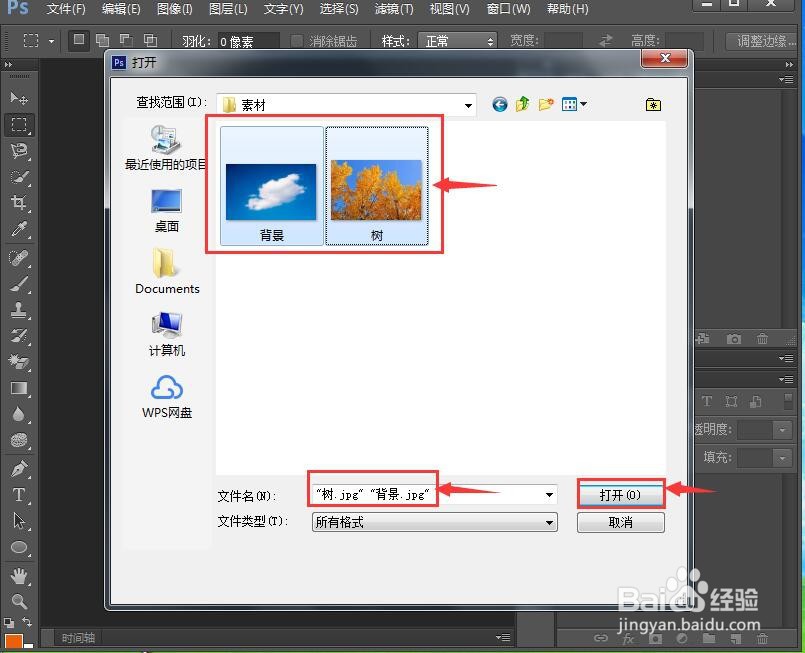
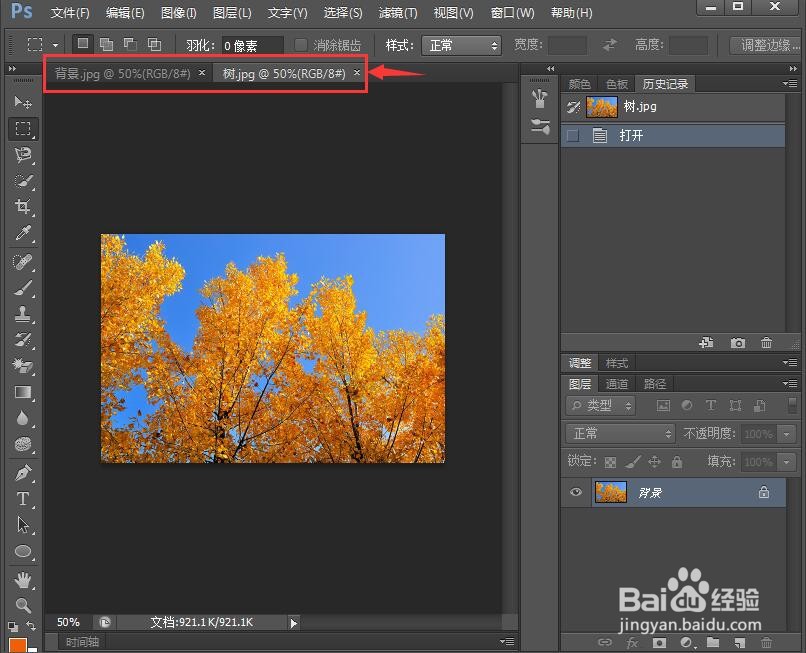
3、可以看到背景是锁定的,在它上面双击鼠标左键,将其解锁;

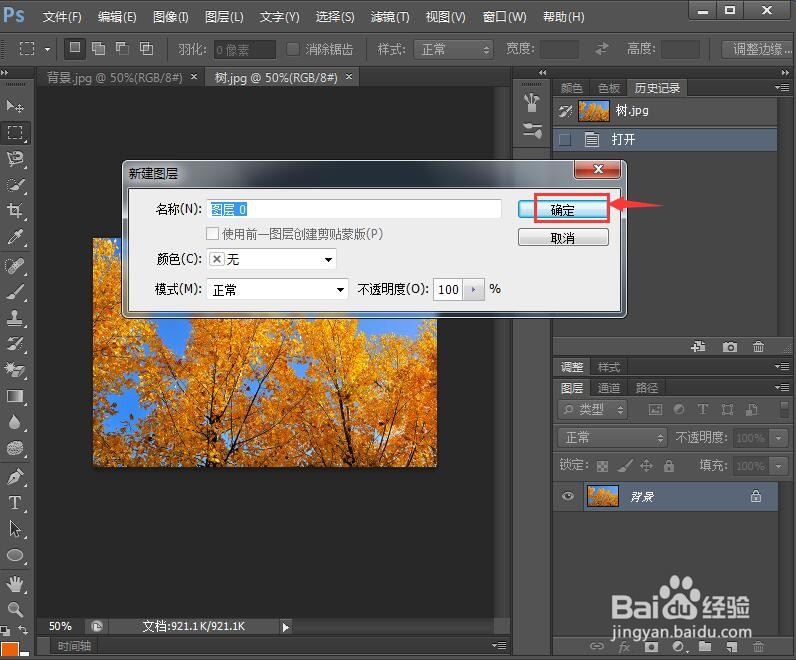
4、在解锁的图层上按右键,选择混合选项;

5、将混合颜色带默认的灰色改为蓝色;

6、向左拖动右边的滑鼠,直到背景颜色全部消失;

7、点击移动工具,将树拖到新背景的标题栏上,不松开鼠标左键,直接往下拉到新背景图上,再松开鼠标;
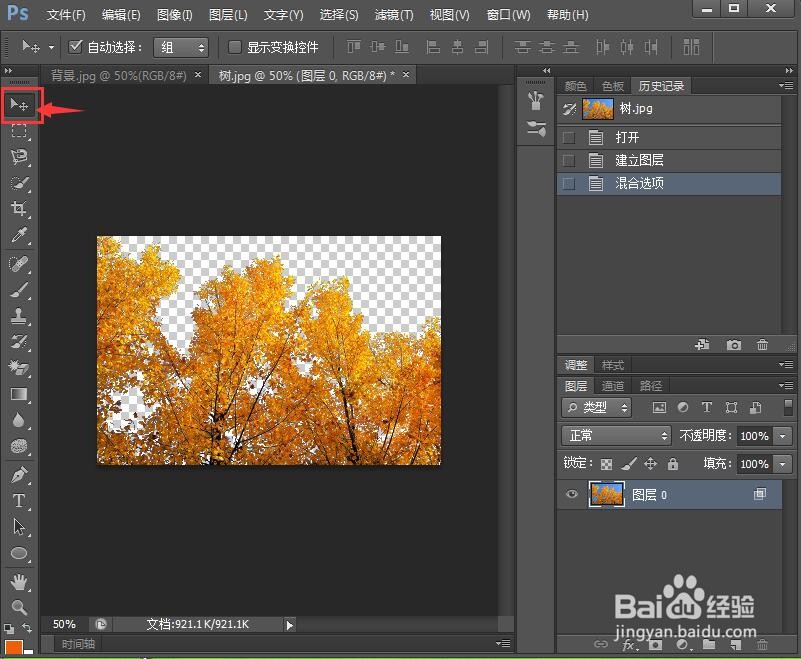
8、我们就将树抠出来,放到新的背景图上了。

